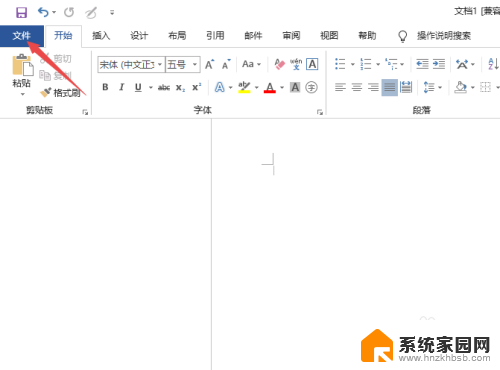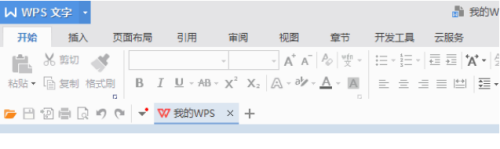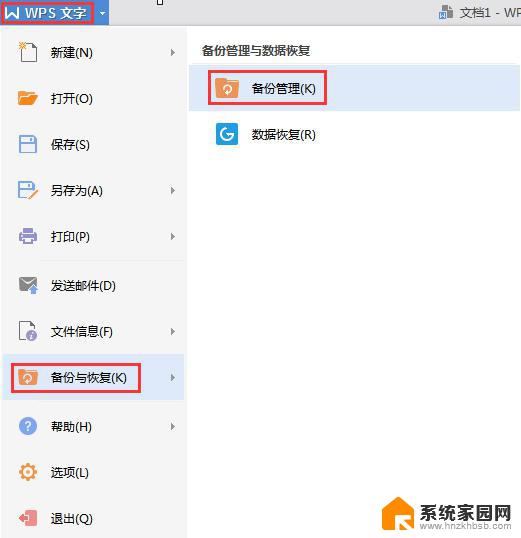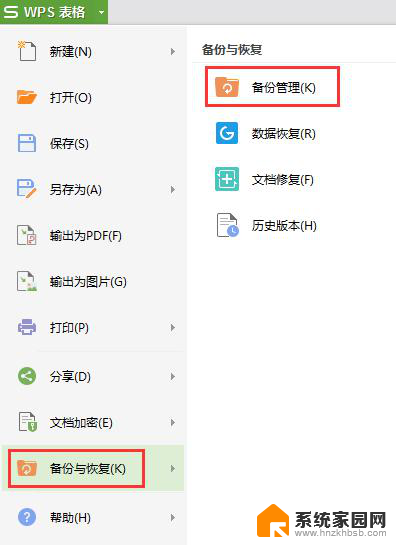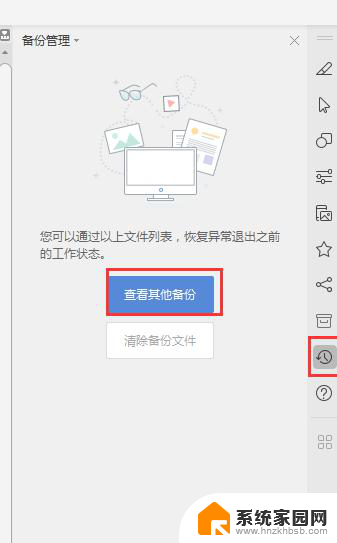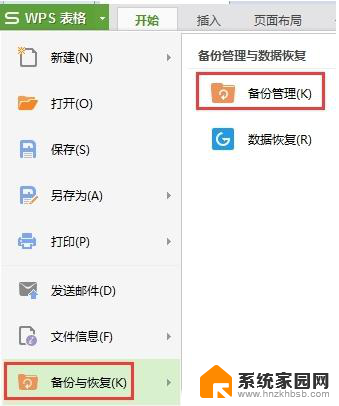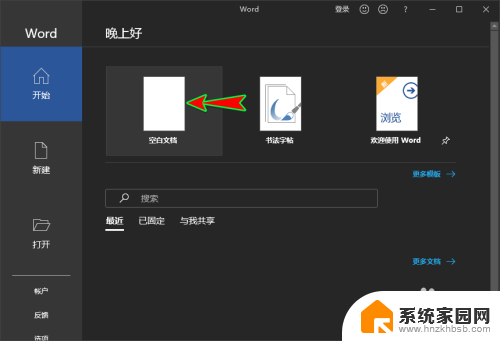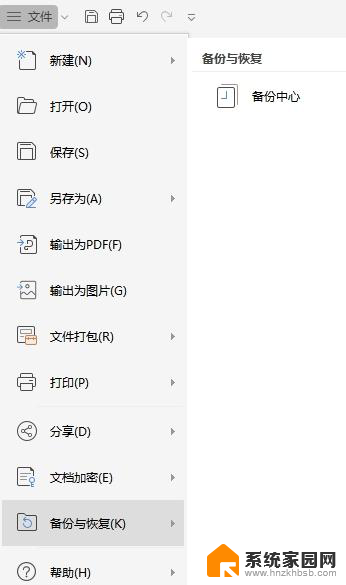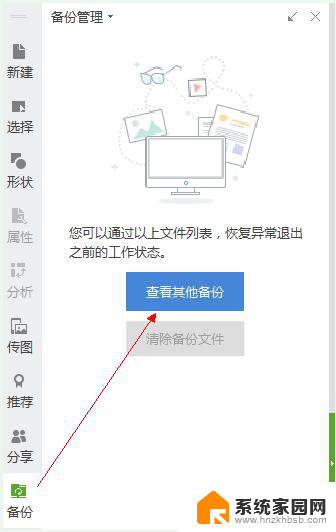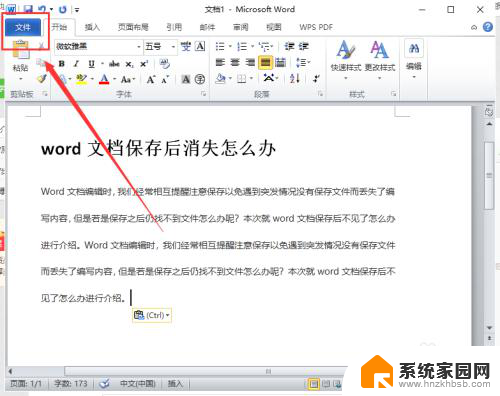word没保存怎么找回 未保存的word文档如何恢复
在我们使用Word文档编辑时,常常会遇到一个令人头疼的问题,那就是未保存的文档意外丢失,无论是因为突然断电、程序崩溃还是不小心点击不保存,这些意外情况都可能导致我们辛辛苦苦编辑的内容付之一炬。值得庆幸的是,我们并不是束手无策,对于这些未保存的Word文档,我们还是有办法去找回和恢复的。下面就让我们来一起探讨一下,未保存的Word文档如何寻找和恢复的方法吧。
具体步骤:
1.概述:
在我们应用中,有很多的时候不经意关闭了我们真正编辑还没有来得及保存的文件。导致文件数据丢失惋惜不已,现在给大家介绍一种方法,其实微软office办公软件也考虑到这样的问题,已经内置了文件恢复功能,下面给大家介绍自动的这两种功能:
2.方法一
使用历史打开文件记录找回
3. 打开word (可以随便哪个word文档),点击左上角的文件菜单。在弹出的下拉列表中默认选中的就是打开选中,在右边可以看到最近使用的文档,可以找到在忘记没有保存的文件;
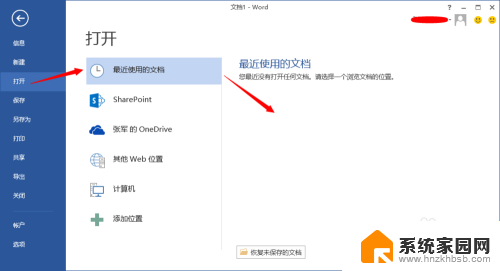
4.方法二
使用word自动恢复文件的保存功能找回
5.打开word (可以随便哪个word文档),点击左上角的文件菜单
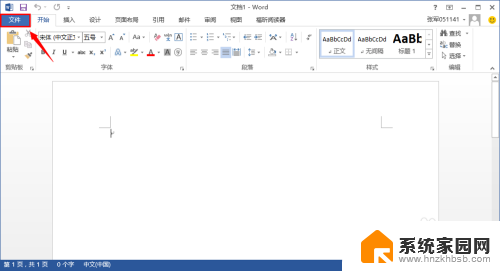
6.在弹出的下拉列表中选择"选项"标签
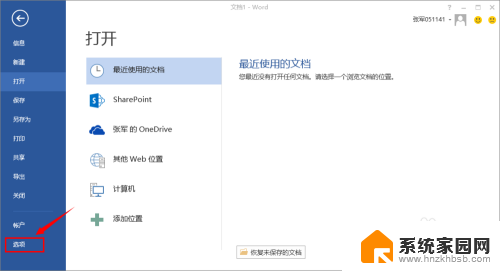
7.在弹出的word选项对话框中选择“保存”
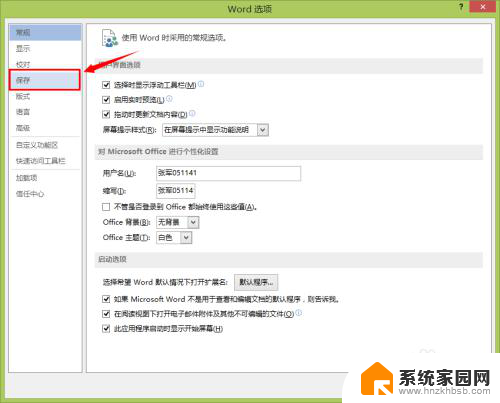
8.在右边对话框列出的内容中,找到“自动恢复文件位置”
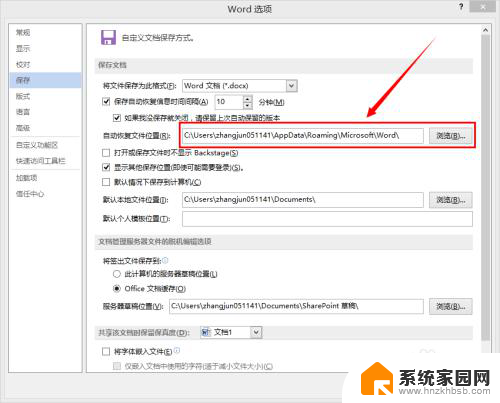
9.在后面选择“浏览”就可以看见自己编辑word产生的临时文件,找到自己未保存的双击打开后确认内容无误后选择另存为保存即可!
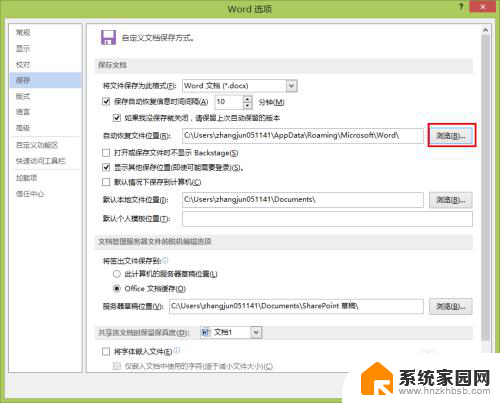
以上就是word没保存怎么找回的全部内容,如果遇到这种情况,你可以按照以上步骤解决,非常简单快速,一步到位。